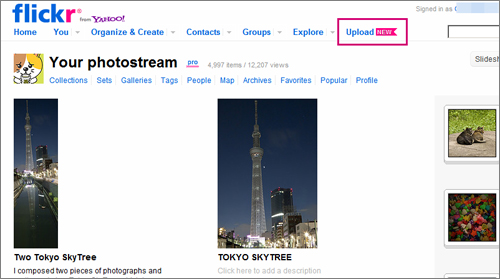
寝ようとした前に、ふとFlickrを開いてみたら、画面内に「NEW」という文字があり注目したところ、どーやらアップローダーが新しくメニューとして追加されたようだ。
» Welcome to Flickr!
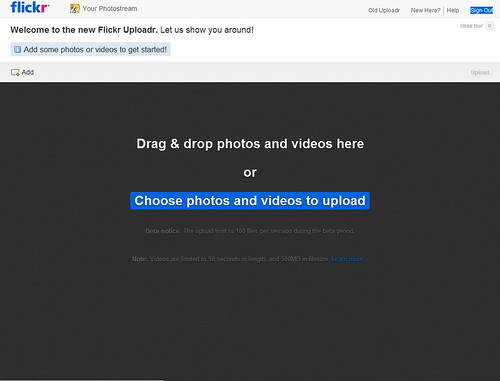
クリックしてみると、これまでと違い直接アップローダー画面に移動する。
「写真」と「動画」がアップできるのはこれまでと同じだが、今回からこの画面に「写真」や「動画」を画面にドラック&ドロップで投げ込むことでも可能になった。
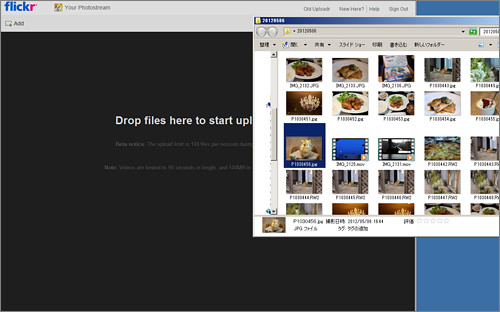
と、いうことで実際に写真を1枚アップロードしてみる。
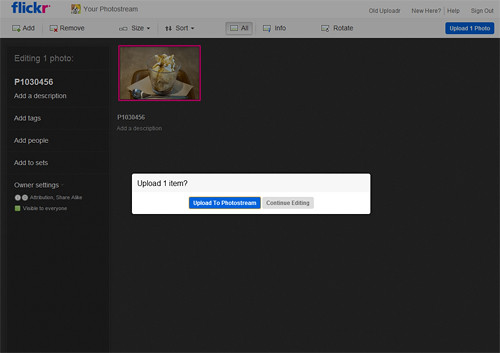
アップロードすると、ブラウザ画面上にすぐに写真が表示される。
これは、これまでのアップローダーなどよりも早く表示されてイイ。
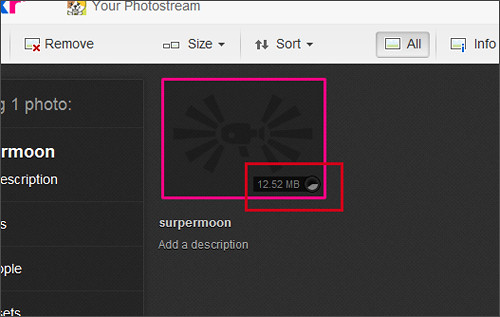
動画の場合は、表示されるまでまず右下にインジケーターが表示される。
その後、エンコーディングが必要になるので、ちょっと動画は写真に比べて時間がかかるが、目安がでるだけ随分嬉しい話。
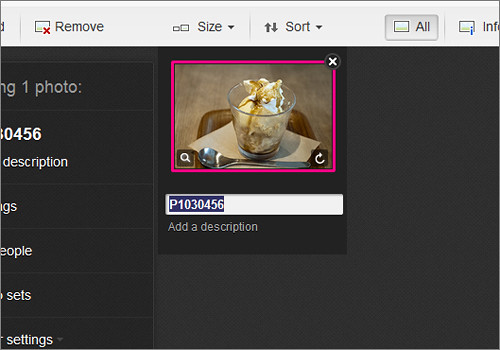
写真に戻るが、写真はそれぞれ1枚1枚クリックすると、画面右上に「削除」、右下に「回転」、左下に「拡大表示」のアイコンが表示される。
名称部分はクリックすると領域の色がかわって名称を変更できる。
"Add a description"をクリックすれば、写真の説明も編集できる。
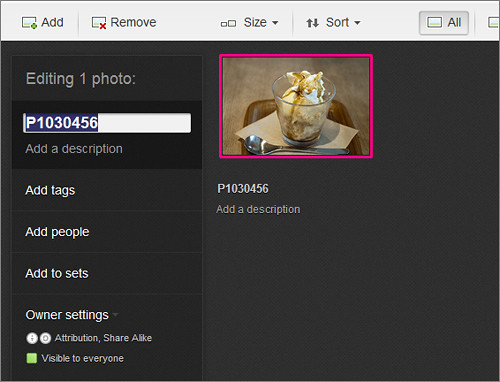
「名称」と「詳細説明」は、画面の左側でも変更も可能だ。
こちらは1枚1枚というよりも、写真を複数選択した場合に、まとめて「名称」や「詳細説明」を一括変換する際につかうと考えると便利。
もちろん1枚ずつで利用しても可能だが・・・。
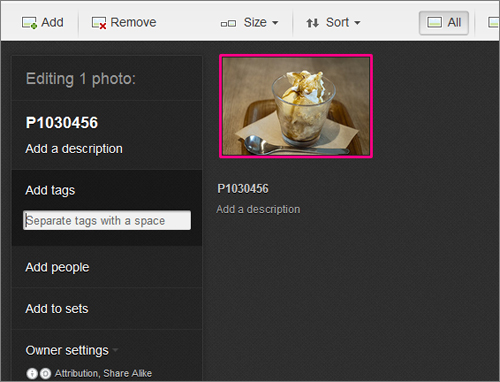
「Add tags」は、選択している写真の「タグ追加」が出来る。タグを複数入れる場合は、半角スペースで区切っていく
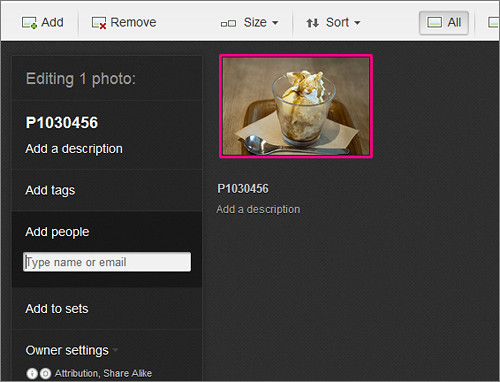
「Add people」は、Flickr上に知人などがいる場合は「ユーザーネーム」を、もしくは、「メールアドレス」を記載することで、画像アップした際のURLの通知がいくようだ?
メールアドレス入れてみたものの、メールが確認できないのでちょっと何とも言えないのだが・・・
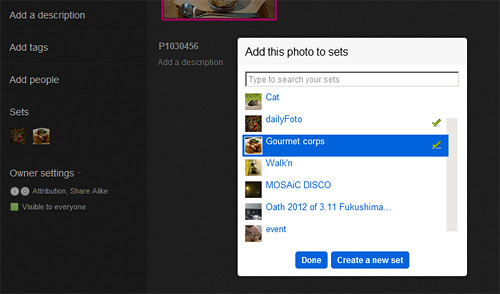
先に進むと「Set」は、現在自分の写真でつくっている括りを選んで、そちらに写真を仕分けることができる。
新しく「Set」を作る場合は「Create a new set」のボタンをクリックして、セット名を入力しよう。
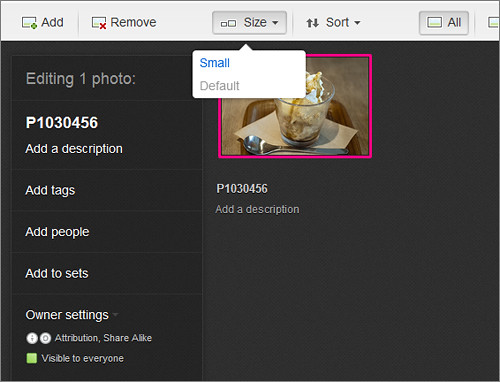
後は、先に上のメニューを説明すると、左側から「Add」が写真の追加、「Remove」は選択した写真の削除、「Size」は表示サイズの変更。
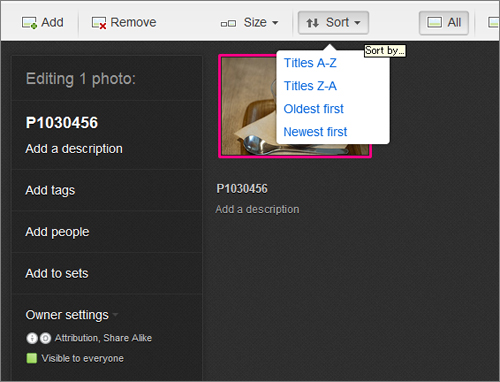
「Sort」はアップする際の写真のソートとなっている。
これまで写真ソートはアップロード後にする必要があったが、これからは先にソートできるのは大きい。
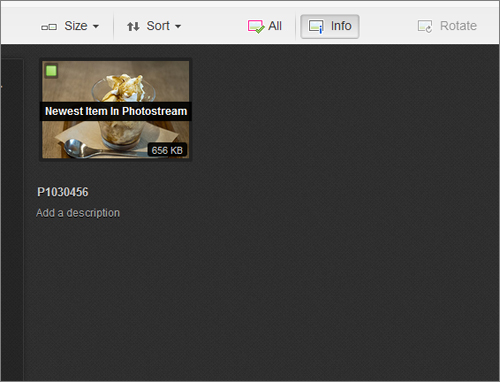
「All」を選択すると、表示されている写真すべてが選択状態になる。
もう一度クリックすると選択状態が解除される。
「Info」は表示されている写真の写真情報が表示される。
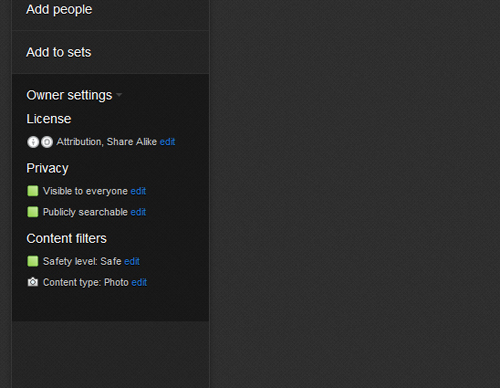
後は、左下にある細かい権利や表示設定などの項目「Owner settings」がある。

「License」は、アップする写真に対する権利表記の選択だ。
上から順番には説明をコモンズへのリンクを貼っておくので、それぞれ確認してね。
- 著作権設定なし
- クリエイティブ?コモンズ(表示 - 非営利 - 継承 )
- クリエイティブ?コモンズ(表示 - 非営利)
- クリエイティブ?コモンズ(表示 - 非営利 - 改変禁止)
- クリエイティブ?コモンズ(表示)
- クリエイティブコモンズ(表示 - 継承 )
- クリエイティブ?コモンズ(表示 - 改変禁止 )
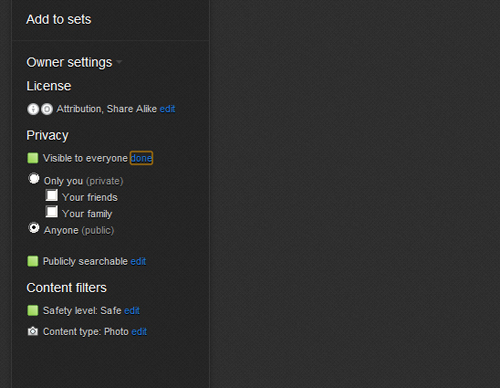
「Visible to everyone」は、表示設定
- Only you: - 自分のみ閲覧
- Your friends - 友達設定した人には公開
- Your family - 家族設定した人には公開
- Anyone - 全員に公開
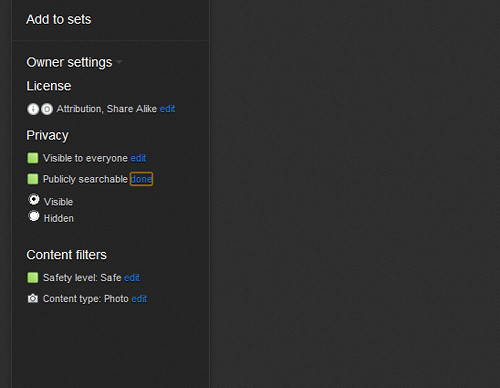
「Publicly searchable」は、アップロードした画像の検索対象設定
- Visible - 検索時の対象とする
- Hidden - 検索対象から外す
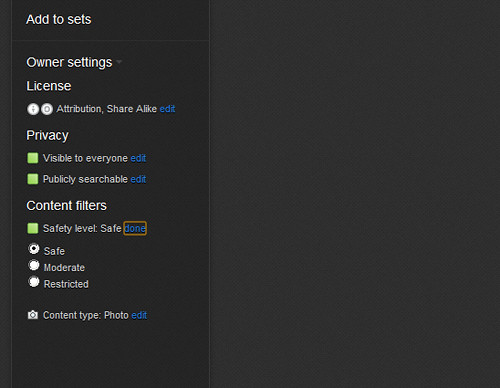
「Safety Level」は、年齢対象分けとでも言えばいいだろうか
- Safe - 世界の誰が見ても大丈夫な写真
- Moderate - 世界中の誰が見ても大丈夫かどうか確実ではないけれど、制限する必要はない、とあなたが考える写真
- Restricted - 自分の母親や、子供に見せたくない写真
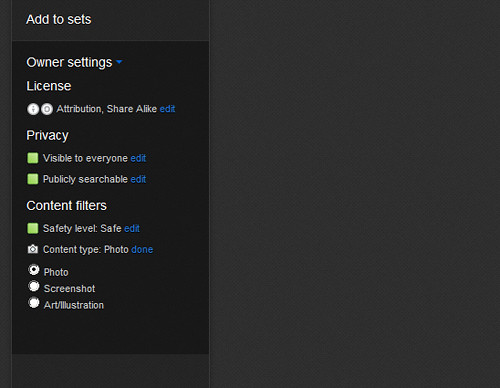
「Content type」は カテゴリに分類と考えるとイイ。これも検索の対応とかんがえるといい。
- Photo - 写真
- Screencast - スクリーンショット
- Art / Illustration - アート/イラスト
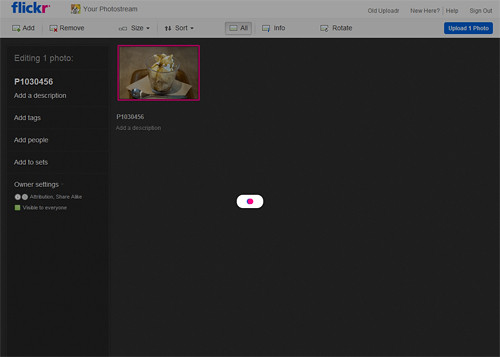
設定をして、右上の青いボタン「Upload Photo」をクリックすると、実際にFlikcrサーバーへ写真のアップロードが始まる。
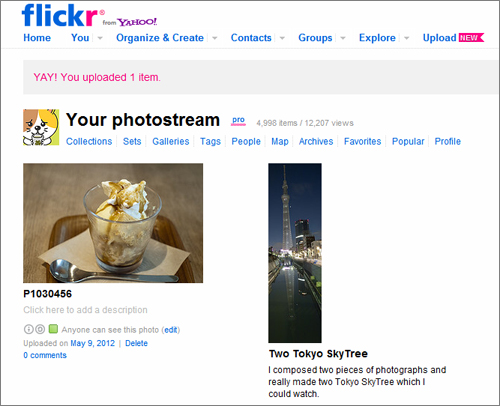
アップローダーソフトも良いが、ここまで高機能で軽くなるなら、ブラウザのアップローダーでもいいかもしれない。
Flickrを利用すると、有料版ならアップロードする画像などは無制限になる上に、サイズ変更してからアップロードせずとも、ブログなどへ画像を貼り付ける際に様々な画像サイズを自動でつくってくれるのが嬉しい。
そして何よりもグループなどを利用すると「写真」という視覚的なモノで、海外の人とも言語を超えたコミュニケーションも出来る。
写真を多く撮る人なら、Flickrはオススメしたい。







コメントする